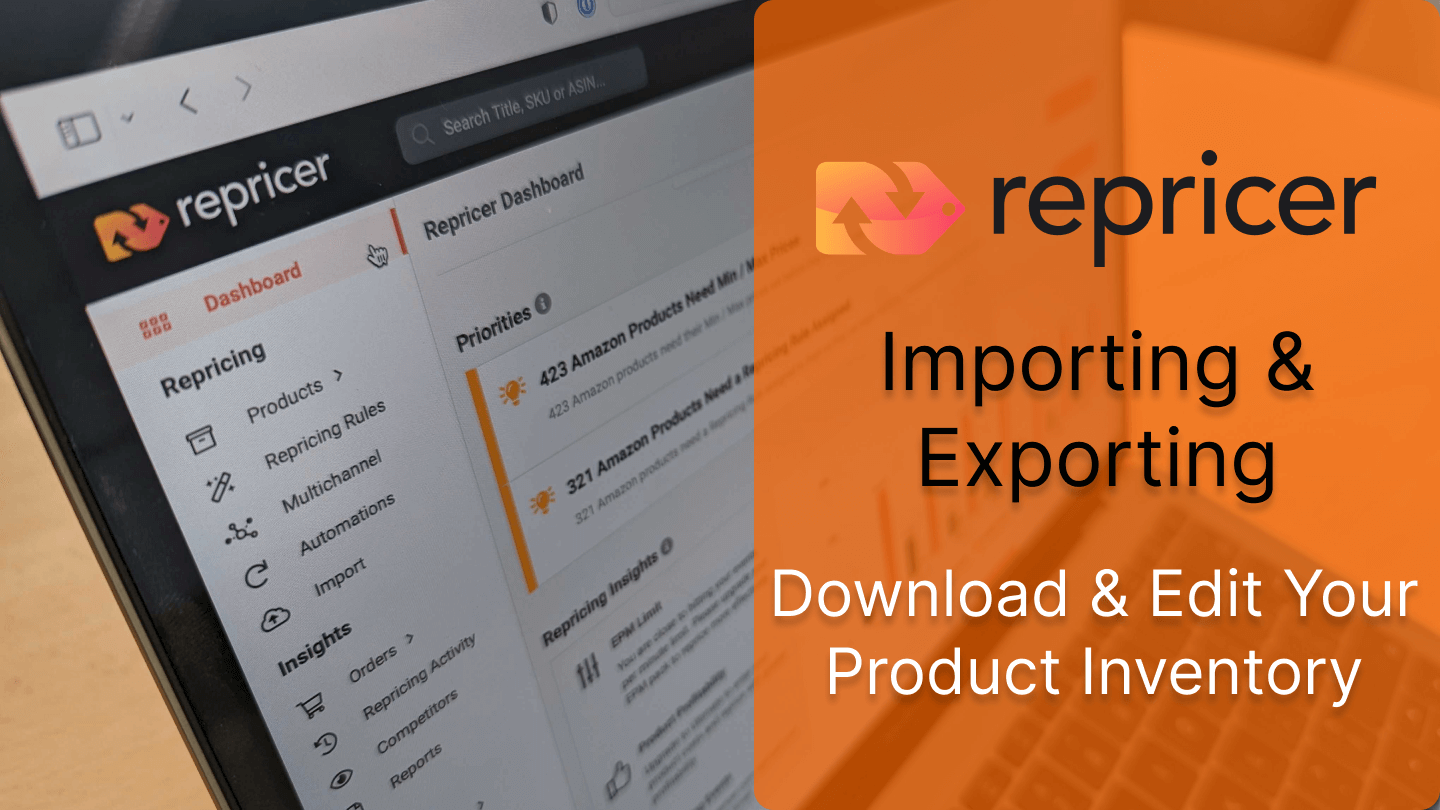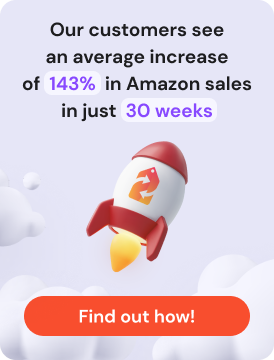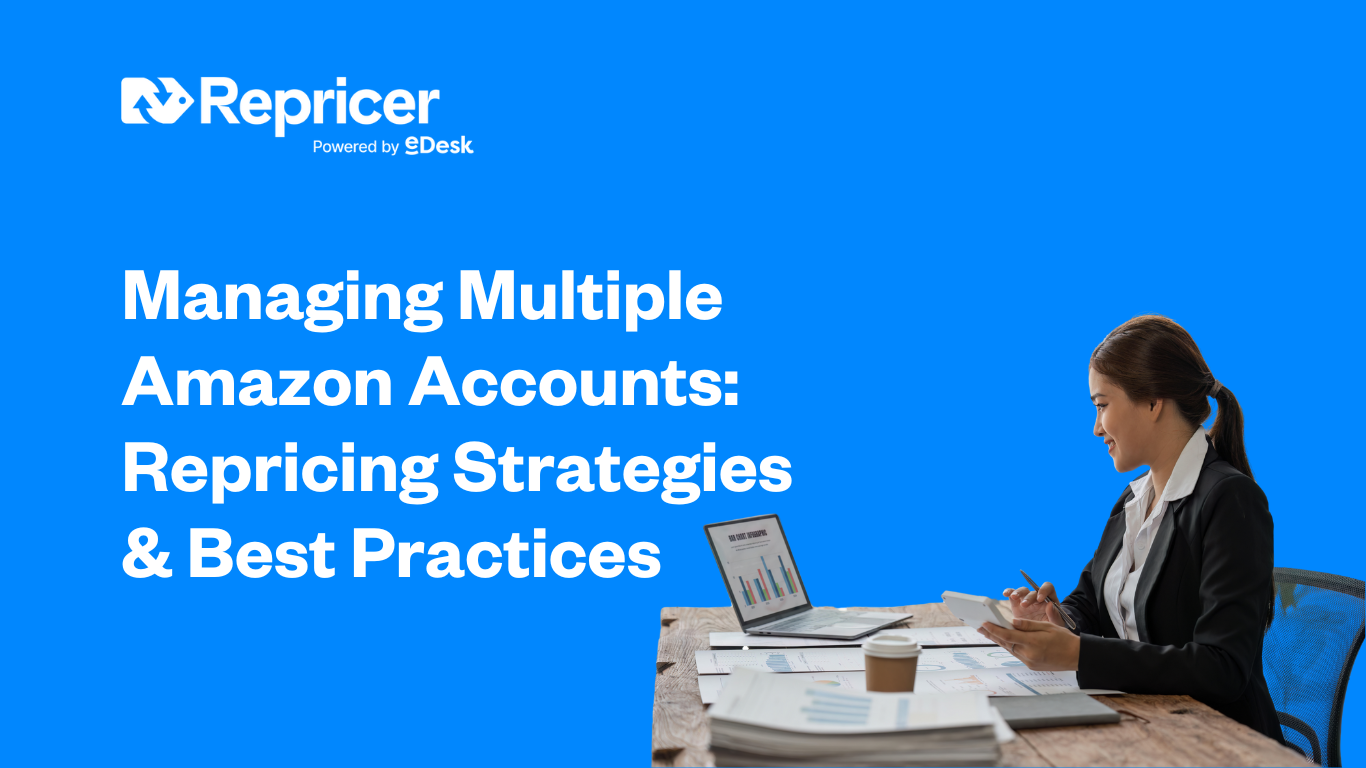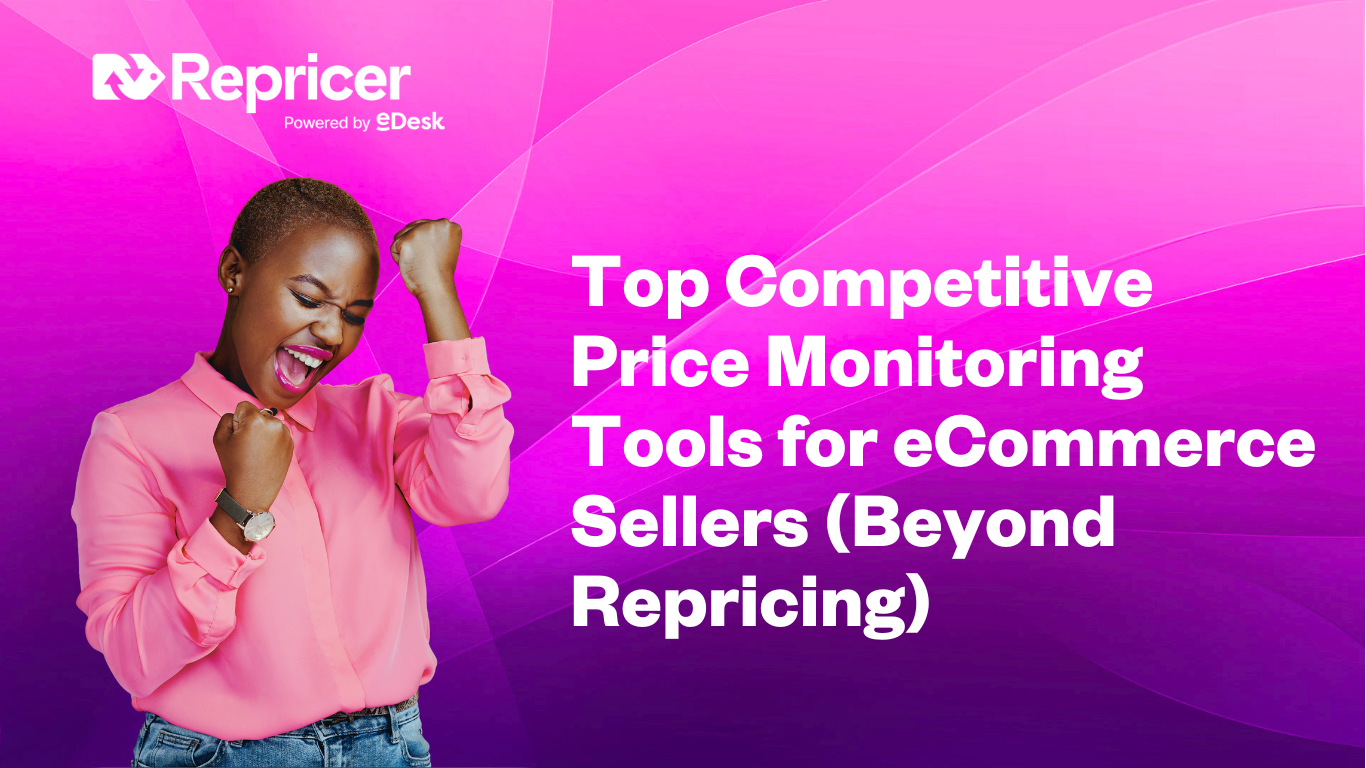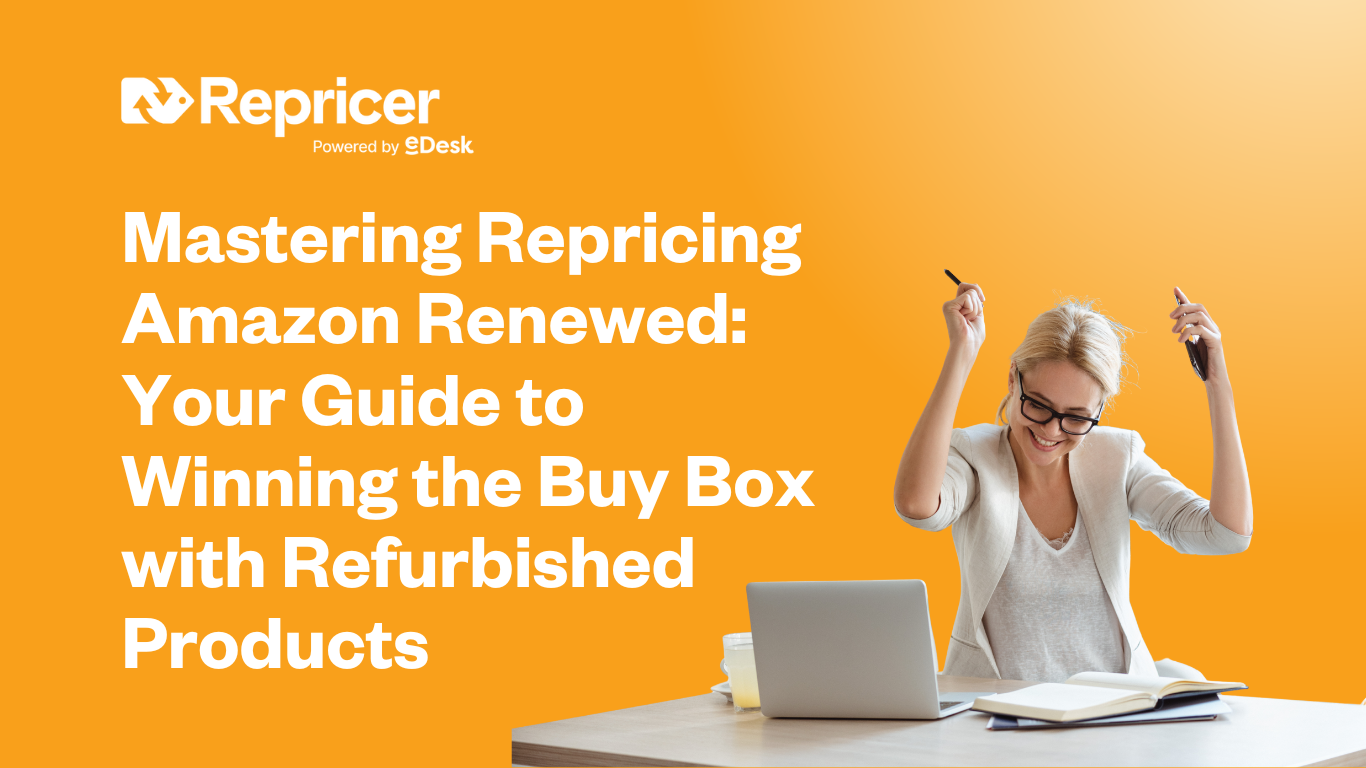Dans cet article, nous allons vous présenter l’écran d’importation. Il vous montrera comment exporter vos produits de Repricer et comment les importer à nouveau après avoir effectué les modifications nécessaires.
Il y a deux façons de télécharger vos produits, vous pouvez soit télécharger l’ensemble de votre inventaire de produits dans l’écran d’importation ou si vous souhaitez télécharger des produits spécifiques, vous pouvez le faire dans l’écran des produits.
Exportation à partir de l’écran des produits
Tout d’abord, nous allons vous montrer comment procéder via l’écran des produits.
Ouvrez l’écran des produits et filtrez les produits que vous souhaitez télécharger (vous pouvez également utiliser l’option de recherche si vous préférez).
Dans cet exemple, nous filtrerons les gagnants de la boîte d’achat.
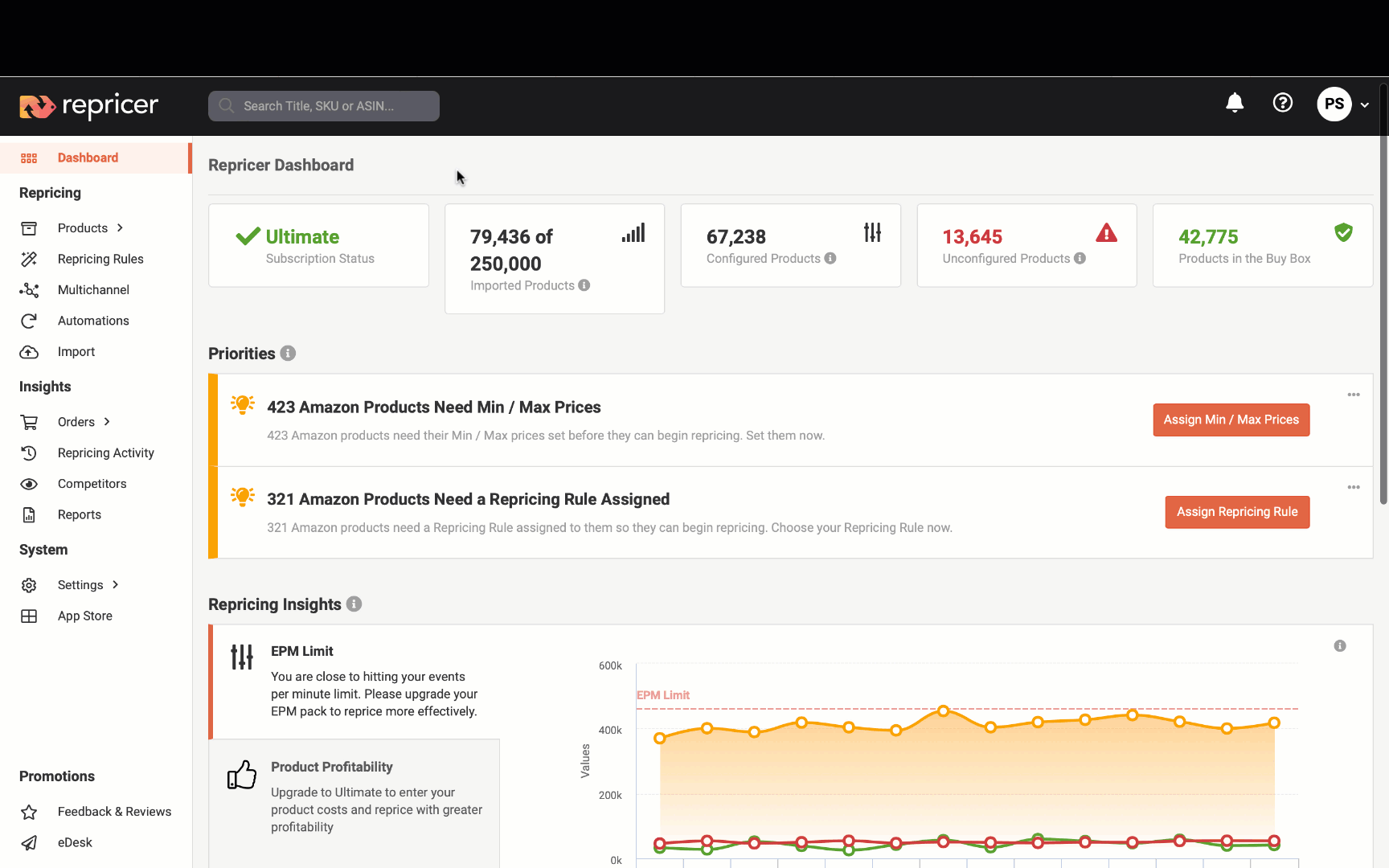
Une fois la liste des gagnants du Buy Box affichée à l’écran, choisissez l’option « tout sélectionner » qui affichera tout ce qui se trouve sur cette page. Vous pouvez également choisir cette option pour télécharger tout ce qui a été filtré, même ceux qui n’apparaissent pas à l’écran. Ensuite, choisissez l’option « bulk edit » et choisissez de télécharger via CSV.
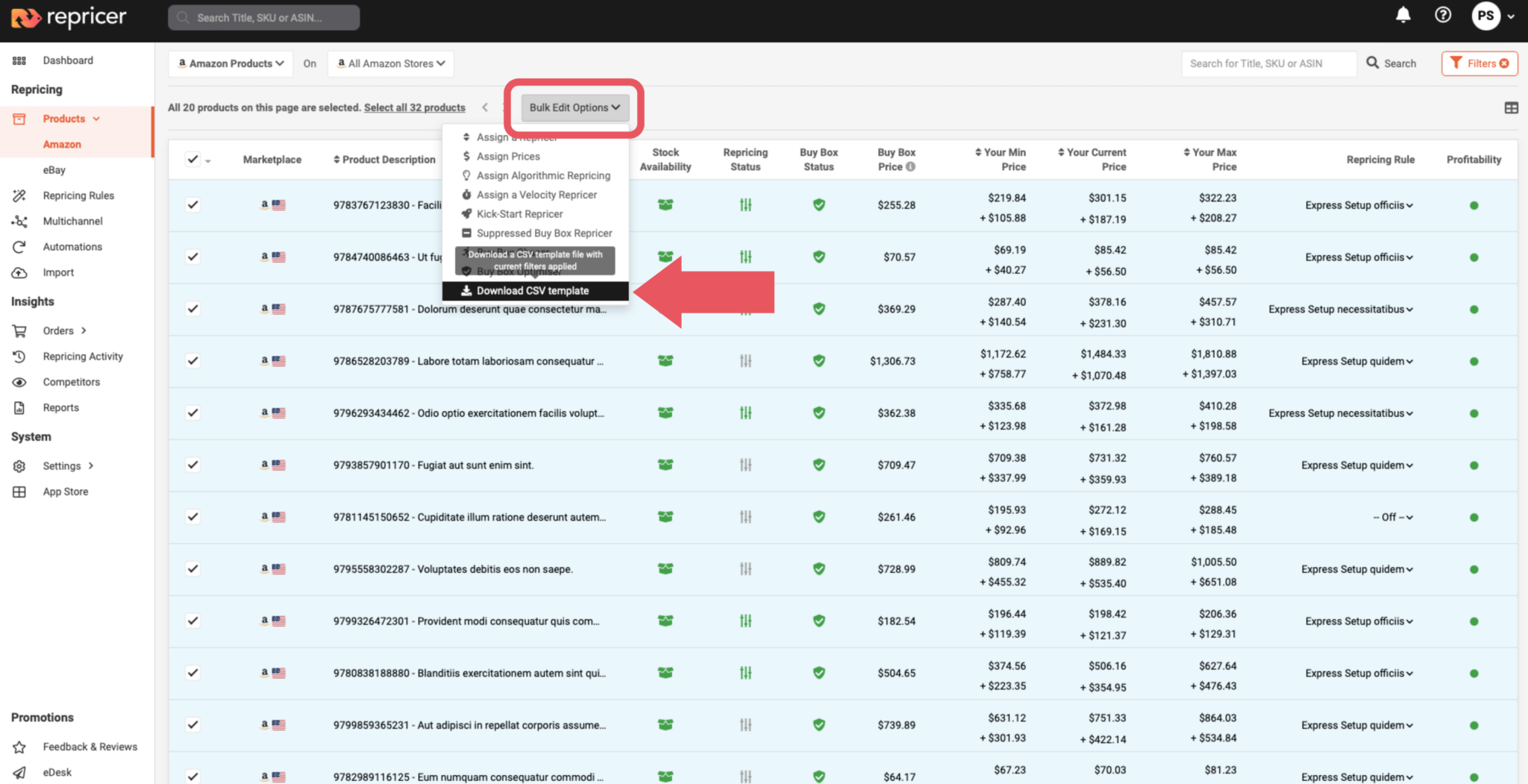
Si vous avez un nombre limité de produits sur votre liste, le fichier sera téléchargé directement et vous n’aurez qu’à le faire apparaître comme si vous le téléchargiez depuis n’importe quel autre site web.
Toutefois, s’il s’agit d’un grand nombre de produits, l’exportation peut prendre quelques minutes, auquel cas vous pouvez télécharger le fichier à partir de l’écran d’importation.
Exporter à partir de l’écran d’importation
Sur l’écran d’importation, vous pouvez télécharger tout votre inventaire rapidement et facilement.
Pour ce faire, il vous suffit de choisir l’option « Télécharger le modèle Amazon ». Cette option vous permettra de télécharger un fichier modèle contenant tous les produits que vous avez répertoriés.
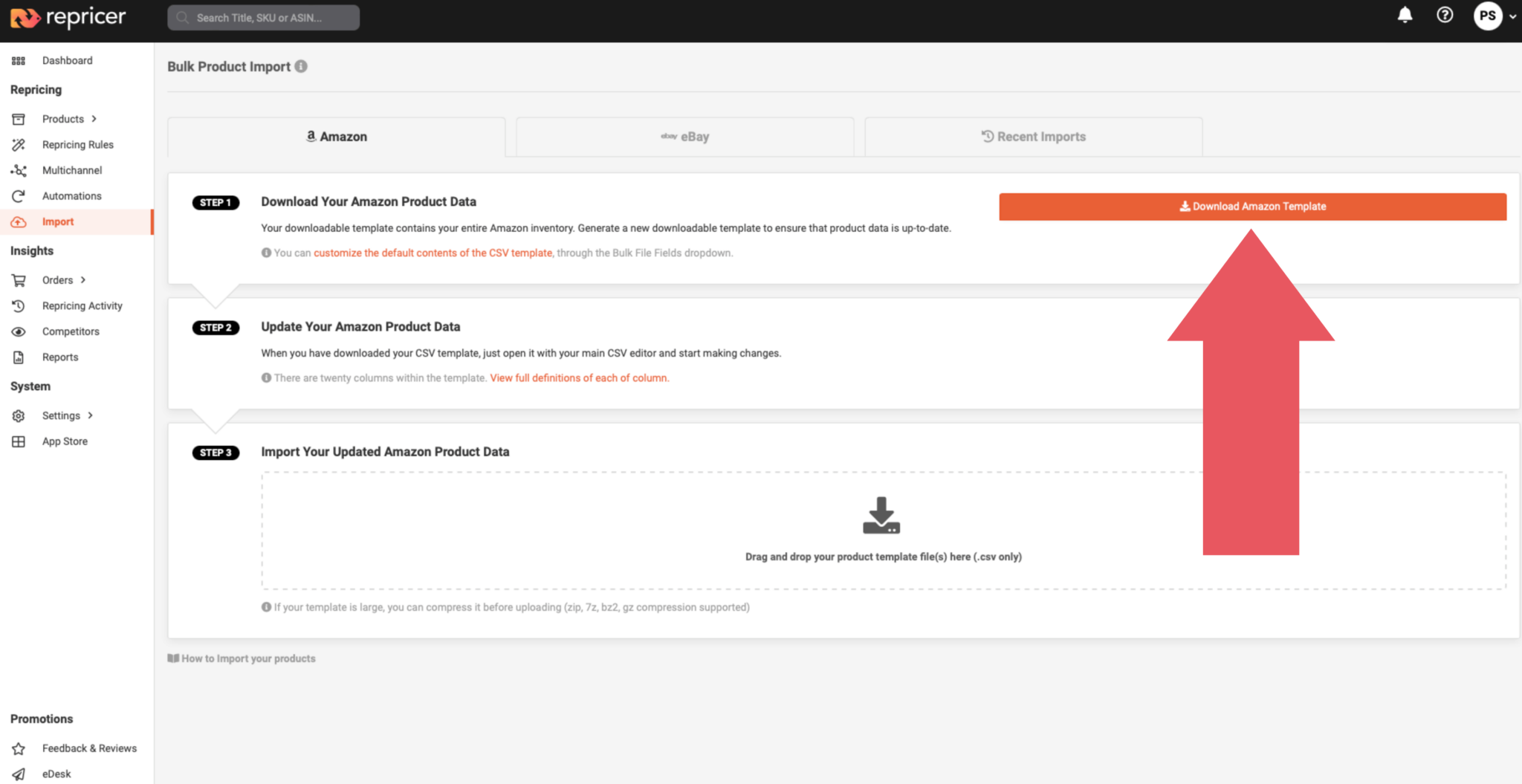
Dans le fichier téléchargé, vous pouvez voir qu’il y a un certain nombre de colonnes qui contiennent toutes les informations sur l’inventaire de vos produits. Cependant, ne vous laissez pas submerger, car vous n’aurez pas besoin de la plupart d’entre elles.
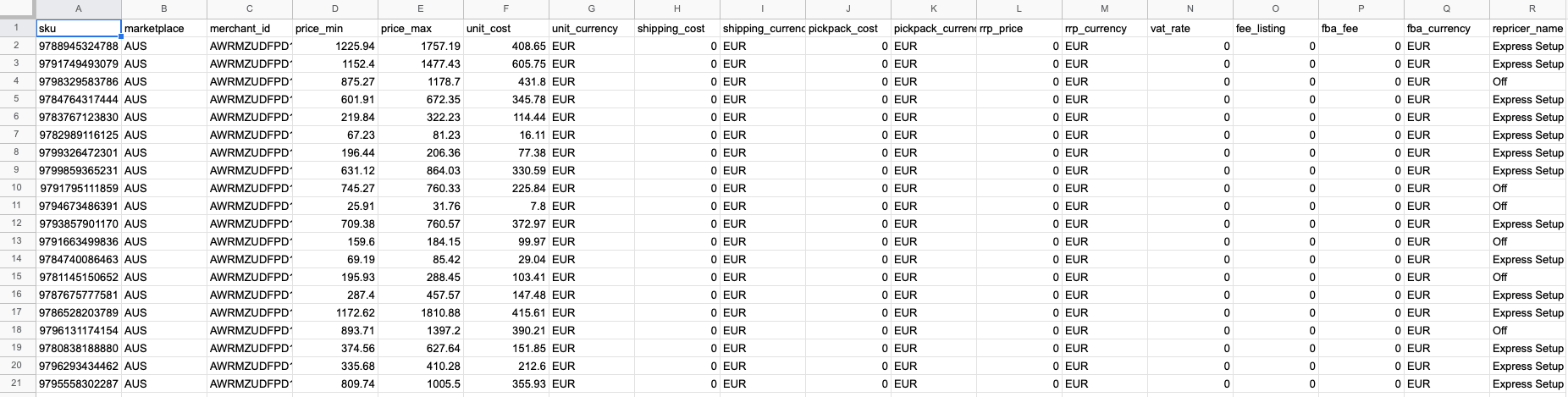
Pour faciliter les choses, vous pouvez supprimer les colonnes avec lesquelles vous ne voulez pas travailler ou dont vous n’avez pas besoin.
Passons rapidement en revue les options que vous pouvez modifier.
Tout d’abord, il y a les champs Prix Min/Max, que vous pouvez utiliser pour mettre à jour ces valeurs dans le système.
Ensuite, un certain nombre de champs se rapportent à votre prix de revient. Il ne s’agit pas seulement de votre coût unitaire, mais aussi d’autres coûts, tels que les frais d’expédition, les frais d’enlèvement et les autres frais. En outre, vous disposez de diverses options de règles de révision des prix et, enfin, d’un certain nombre de colonnes d’information qui fournissent des renseignements sur vos annonces.
Disons que nous voulons seulement mettre à jour les prix Min/Max et la règle de refixation des prix. Nous allons donc parcourir rapidement la feuille de calcul et supprimer toutes les colonnes dont nous n’avons pas besoin. Nous ne voulons pas supprimer toutes les colonnes, car certains champs sont nécessaires pour que nous puissions faire correspondre votre produit, à savoir les champs SKU, Marketplace, Merchant ID et FBA. Assurez-vous que ces champs sont inclus dans tout fichier que vous importez, sinon cela ne fonctionnera pas.
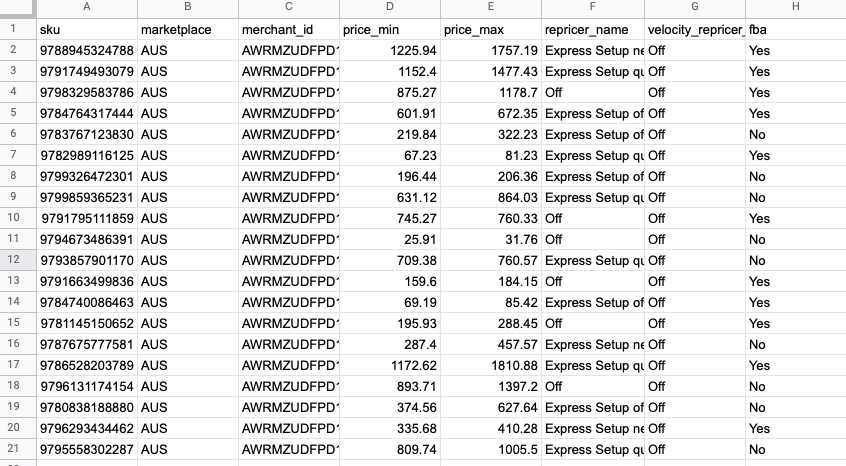
Vous pouvez non seulement supprimer les colonnes dont vous n’avez pas besoin, mais aussi les lignes. Cette opération est très simple et vous permet de réduire la taille de votre fichier, en particulier si vous avez beaucoup de produits.
Vous pouvez également remarquer que le champ SKU n’affiche pas le numéro SKU complet. Ce champ devra être rétabli dans sa forme originale lors de la réimportation dans Repricer, faute de quoi il sera corrompu de façon permanente et vous devrez recommencer. Pour ce faire, procédez comme suit
- Mettez la colonne en surbrillance
- Cliquez avec le bouton droit de la souris et choisissez de formater les cellules
- Choisissez un nombre et mettez les décimales à zéro.
- Cliquez sur OK
Une fois que vous avez effectué vos modifications, vous pouvez enregistrer votre fichier et rouvrir Repricer pour l’importer.
Importer un fichier CSV dans Repricer
Pour importer, il vous suffit de choisir l’option d’importation.
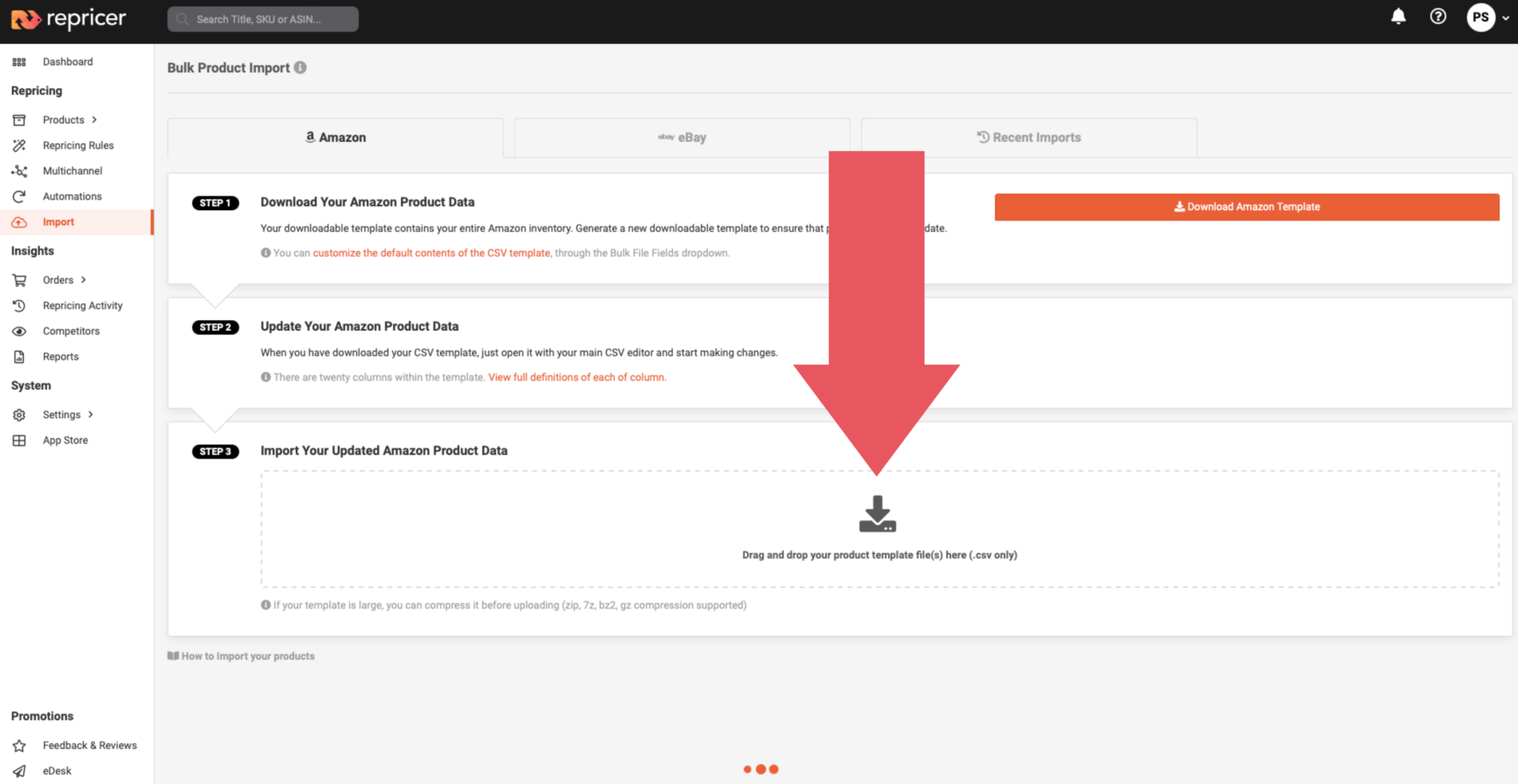
Recherchez le fichier et sélectionnez-le. Une fois le fichier importé, le système affiche le succès ou l’échec de l’opération.
Si le fichier n’a pas abouti, un feedback s’affichera à l’écran pour en expliquer les raisons. Si vous rencontrez toujours des difficultés à ce stade, contactez notre équipe d’assistance. Elle se fera un plaisir de vous aider.